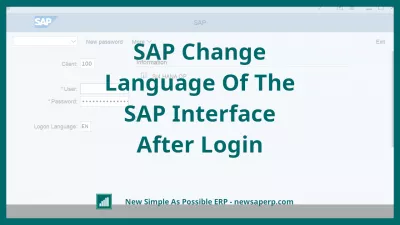SAP Cambia El Idioma De La Interfaz SAP Después De Iniciar Sesión
- ¿Cómo cambio el idioma de SAP a inglés?
- SAP cambia el idioma
- ¿Cómo Cambiar El Idioma En El Inicio De Sesión De SAP?
- Clave de idioma SAP
- Tabla de lenguaje de inicio de sesión de SAP
- SAP cambia el idioma después de iniciar sesión
- Codigo de lenguaje SAP
- SAP Business One Change Language
- Lenguaje ABAP set
- Lenguaje SAP HANA
- SAP cambia de idioma durante la sesión
- Cambiar el idioma de SAP Ariba
- SAP FIORI CAMBIAR LENGUAJE DE LA INTERFAZ
- SAP cambiar el idioma de inicio de sesión preguntas y respuestas
- Preguntas Frecuentes
- Cómo verificar los idiomas de SAP instalados en video - video
- Comentarios (9)
¿Cómo cambio el idioma de SAP a inglés?
En caso de que el idioma de la interfaz de SAP no sea un idioma que comprenda o desee usar, puede ser útil cambiar el idioma de SAP HANA a uno que comprenda, siempre que el administrador del sistema haya instalado y habilitado el idioma.
El idioma de la interfaz gráfica es diferente al idioma en el que está programado SAP, y si está buscando identificar las conexiones de las interfaces de SAP, es posible que desee consultar el siguiente enlace:
Identificar interfaces SAP para sistemas externos.En cualquier caso, el cambio de idioma de SAP HANA se realiza ingresando la clave de idioma de SAP correcta, como EN para inglés, FR para francés o DE para alemán, en la pantalla de inicio de sesión de SAP. Si el idioma ha sido habilitado en su sistema, entonces el inicio de sesión se realizará en el idioma elegido. Consulte a continuación una guía completa sobre cómo obtener el idioma SAP HANA correctamente en su sistema de inicio de sesión de SAP IDES.
SAP cambia el idioma
Para cambiar el idioma predeterminado, el que se muestra de forma predeterminada en la pantalla de inicio de sesión de SAP, debe cambiarlo a través de las preferencias. Si simplemente selecciona otro idioma mientras inicia sesión, se aplicará solo a la sesión actual, y deberá ingresarlo nuevamente la próxima vez que inicie sesión.
Para cambiar definitivamente su idioma predeterminado, en la ventana de inicio de sesión de SAP, vaya a Opciones ...
Busque las Opciones de inicio de sesión de SAP => Opciones generales, y allí cambie el Idioma. Asegúrese también de que esté marcado el idioma Usar inicio de sesión SAP como pantalla de inicio de sesión predeterminada.
Aplique el cambio y reinicie su inicio de sesión SAP cuando se le solicite, todas las sesiones activas se cerrarán.
Luego, vuelva a abrir SAP Logon, ya debería ver la interfaz en el idioma solicitado y encontrar su servidor SAP.
La interfaz está predeterminada en el idioma seleccionado, y el Lenguaje de inicio de sesión propuesto ahora es el elegido en el menú Opciones ...
En caso de que el idioma que desea usar no esté disponible, consulte con el administrador del sistema, es posible que deba instalarlo.
¿Cómo Cambiar El Idioma En El Inicio De Sesión De SAP?
El lenguaje de cambio de SAP es simple, siempre que el equipo central haya realizado la instalación del idioma en sap. La configuración de idioma de SAP permite cambiar el idioma de inicio de sesión de SAP, que también es válido para el lenguaje SAP HANA. Esta es la forma de cambiar el lenguaje SAP.
Simplemente vaya a las opciones de inicio de sesión de SAP> general, y seleccione el idioma que desea cambiar de inglés a su idioma preferido.
¿Cómo cambiar el idioma de SAP de alemán a inglés, cómo cambiar el idioma de inicio de sesión predeterminado en sap? Como en alemán es en qué idioma está escrito sap, es posible que desee hacer un cambio de idioma de SAP a inglés. Una vez que se ha cambiado el idioma predeterminado de sap, la SAP de idioma de inicio de sesión siempre será esa, esto hará que SAP cambie el idioma después de iniciar sesión. El parámetro de idioma predeterminado de SAP también se modificará en consecuencia.
Clave de idioma SAP
La clave de idioma de SAP son los códigos ISO 639-1.
Consisten en un código de dos letras para identificar únicamente un idioma y pueden ser diferentes del código ISO del país, incluso si el país tiene un único idioma nacional único.
Códigos de idioma de inicio de sesión de SAP- SAP en inglés código de idioma de inicio de sesión: EN - código SAP:
- SAP en árabe código de idioma de inicio de sesión: AR - Código SAP: A
- SAP en búlgaro código de idioma de inicio de sesión: BG - código SAP: W
- SAP en catalán código de idioma de inicio de sesión: CA - código SAP: c
- SAP en el código de idioma de inicio de sesión checo: CS - Código SAP: C
- SAP en danés código de idioma de inicio de sesión: DA - código SAP: K
- SAP en alemán código de idioma de inicio de sesión: DE - código SAP: D
- SAP en griego código de idioma de inicio de sesión: EL - código SAP: G
- SAP en español código de idioma de inicio de sesión: ES - código SAP: S
- SAP en estonio código de idioma de inicio de sesión: ET - código SAP: 9
- SAP en finlandés código de idioma de inicio de sesión: FI - código SAP: U
- SAP en francés código de idioma de inicio de sesión: FR - código SAP: F
- SAP en hebreo código de idioma de inicio de sesión: HE - Código SAP: B
- SAP en el código de idioma de inicio de sesión croata: HR - Código SAP: 6
- SAP en húngaro código de idioma de inicio de sesión: HU - código SAP: H
- SAP en italiano código de idioma de inicio de sesión: IT - código SAP: I
- SAP en japonés código de idioma de inicio de sesión: JA - código SAP: J
- SAP en código de idioma de inicio de sesión coreano: KO - Código SAP: 3
- SAP en lituano código de idioma de inicio de sesión: LT - código SAP: X
- SAP en letón código de idioma de inicio de sesión: LV - código SAP: Y
- SAP en holandés Código de idioma de inicio de sesión: NL - Código SAP: N
- SAP en código de idioma de inicio de sesión noruego: NO - Código SAP: O
- SAP en polaco código de idioma de inicio de sesión: PL - código SAP: L
- SAP en portugués Código de idioma de inicio de sesión: PT - Código SAP: P
- SAP en rumano código de idioma de inicio de sesión: RO - código SAP: 4
- SAP en el código de idioma de inicio de sesión ruso: RU - Código SAP: R
- SAP en el código de idioma de inicio de sesión serbocroata: SH - Código SAP: d
- SAP en eslovaco código de idioma de inicio de sesión: SK - código SAP: Q
- SAP en esloveno código de idioma de inicio de sesión: SL - código SAP: 5
- SAP en sueco código de idioma de inicio de sesión: SV - código SAP: V
- SAP en tailandés código de idioma de inicio de sesión: TH - código SAP: 2
- SAP en turco código de idioma de inicio de sesión: TR - código SAP: T
- SAP en el código de idioma de inicio de sesión ucraniano: Reino Unido - Código SAP: 8
- SAP en chino Código de idioma de inicio de sesión tradicional: ZF - Código SAP: M
- SAP en chino Código de idioma de inicio de sesión simplificado: ZH - Código SAP: 1
List of ISO 639-1 codes Clave de idioma SAPs
Tabla de lenguaje de inicio de sesión de SAP
La tabla de idioma de SAP es SMLT, es la tabla de códigos de idioma de SAP y la tabla de idioma de inicio de sesión de SAP. SMLT es también el código de transacción SAP para importación de idioma.
La tabla SMLT contiene los idiomas instalados que están disponibles para elegir en el inicio de sesión de SAP. Para agregar un nuevo idioma, el código de idioma también debe estar disponible primero en T002C, la tabla central de idiomas que define los idiomas que se podrían usar en el sistema, ya sea para el inicio de sesión o en las salidas de usuario.
T002C Datos de personalización de SAP para la tabla T002SAP cambia el idioma después de iniciar sesión
Si desea cambiar su idioma de usuario después de iniciar sesión en SAP, abra el sistema de menú> perfil de usuario> datos propios.
Allí, en la pestaña predeterminada, cambie el idioma de inicio de sesión al que desee, por ejemplo, EN para inglés o FR para francés.
Codigo de lenguaje SAP
También es posible cambiar el idioma a través de la administración de usuarios del tcode SU01 del idioma SAP, o la transacción SU3 del idioma SAP mantiene los datos propios de los usuarios.
El uso de estas transacciones y el llenado de su nombre de usuario lo llevarán a la misma pantalla que al pasar por el sistema de menú> perfil de usuario> datos propios, en los que se puede cambiar el campo de idioma de inicio de sesión para el idioma de su elección.
Sin embargo, seleccionar su idioma preferido en la configuración de su usuario no significa que SAP GUI cambie de idioma, ya que este idioma debe instalarse en el servidor. Simplemente significa que es su preferencia de usuario para la visualización de información en SAP cuando sea relevante, como los locales específicos del país, como los impuestos o la fecha y la hora.
Transferencia de lenguaje SAP SU3 tcode usoSAP Business One Change Language
En SAP business one, vaya a la barra lateral izquierda menú administración> inicialización del sistema> configuración general> pestaña de pantalla.
Aquí, un menú de selección llamado idioma le permitirá elegir entre todos los idiomas instalados. Al seleccionar el idioma que desea, cambiará el idioma en SAP business one, que se aplicará rápidamente a la interfaz de usuario en su idioma favorito.
¿Cómo cambiar el idioma por defecto en SAP Business One?Lenguaje ABAP set
Para configurar el idioma en el lenguaje de programación ABAP al idioma deseado, comience abriendo el editor ABAP.
Allí, acceda a la tabla de personalización del sistema de idiomas T002C y actualice el idioma al valor requerido para el usuario de destino.
Cómo cambiar el lenguaje de suplementación de SAPLenguaje SAP HANA
Cambiar la interfaz gráfica de usuario para HANA es lo mismo que para SAP estándar, ya que la interfaz es la misma.
Sin embargo, si desea cambiar el idioma de la conexión del servidor de servicios SAP, esto se puede hacer en la definición de servicio abierto> Servicios SAP> Detalles del servidor SAP.
Creando un Servicio SAPSAP cambia de idioma durante la sesión
No es posible cambiar el idioma de SAP durante la sesión sin tener que cerrar todas las ventanas e iniciar sesión nuevamente.
Para cambiar el idioma en la sesión, y solo para la sesión sin modificar el idioma de inicio de sesión del usuario, la mejor opción es seleccionar otro idioma en la pantalla de inicio de sesión de SAP, al ingresar el nombre de usuario y la contraseña. De esa manera, el idioma de la sesión será diferente del idioma predeterminado del usuario.
Cambiar el idioma de SAP Ariba
Cambiar el idioma en SAP Ariba, otra interfaz web, no es tan simple como ir a la interfaz y seleccionar su idioma favorito, ya que podría no tener ningún efecto en el idioma que se muestra real ... probablemente un problema con su interfaz que se resolverá en un error posterior.
Lo que debe hacer en su lugar, para cambiar el idioma de SAP Ariba, es cambiar el idioma de la página web al objetivo en la configuración del navegador, reiniciarlo y volver a iniciar sesión en la interfaz de SAP Ariba; independientemente de su preferencia de idioma de usuario, el idioma de visualización de Ariba se han actualizado al de su navegador, si está disponible.
El proceso puede ser diferente según el navegador, pero el resultado final será el mismo, por lo tanto, asegúrese de seguir las instrucciones correspondientes al navegador web que está utilizando y asegúrese de que sea compatible con SAP Ariba.
¿Qué versiones de navegador están certificadas para las soluciones en la nube de SAP Ariba?En general, debe ir a la configuración de su navegador, buscar las opciones de visualización del idioma de la página del navegador y configurar su idioma de destino como primer idioma; por lo general, habrá una lista de idiomas en orden, y el primer idioma que ha seleccionado y que está disponible en el sitio web.
Y eso es todo: al final, la interfaz de SAP Ariba se mostrará en el idioma que elija, es posible que deba cerrar sesión en la interfaz y volver a iniciarla para ver el cambio de idioma en SAP Ariba después de haber actualizado su navegador. idioma de la pantalla.
SAP FIORI CAMBIAR LENGUAJE DE LA INTERFAZ
Cambiar el lenguaje de la Interfaz SAP FIORI puede ser un desafío si está accediendo directamente desde una transacción SAP, y no registre directamente en el sistema FIORI.
Sin embargo, simplemente puede seleccionar el idioma FIORI en la página de inicio de sesión FIORI en la lista de idiomas del sistema disponibles.
Para acceder a esta página, simplemente copie la dirección FIORI URL en su navegador web, cierre sesión en Fiori y abra un nuevo navegador. Acceda a la URL que ha copiado e inicie sesión con sus credenciales de inicio de sesión de SAP estándar, después de haber seleccionado el idioma de la interfaz FIORI.
SAP cambiar el idioma de inicio de sesión preguntas y respuestas
- ¿Cómo puedo cambiar el idioma original en ABAP?
- Para cambiar el idioma original en ABAP, actualice la tabla de idiomas T002C.
- ¿Cómo cambio de SAP?
- Para cambiar el idioma de SAP o el color del sistema, siga nuestras guías: cambie el idioma de SAP o cambie el tema de SAP para personalizar su GUI de SAP.
- ¿Cómo cambio iconos en SAP?
- Para utilizar diferentes iconos en SAP, abra las opciones de la GUI de SAP y seleccione un tema diferente. La mayoría de los temas vienen con su propio conjunto de iconos.
- ¿Cómo cambio el idioma en SAP a inglés?
- Para cambiar el idioma de SAP a inglés, abra sus preferencias de usuario en su perfil de usuario y menú de datos propios, o seleccione el idioma correcto en la ventana de inicio de sesión de SAP.
- ¿Cómo cambio a la vista clásica en SAP?
- Para usar el diseño clásico de SAP, abra las opciones de GUI en el Inicio de sesión de SAP y seleccione el tema clásico apropiado.
- ¿Cómo personalizo un diseño en SAP?
- Para personalizar un diseño en SAP,
- ¿Cómo descargo SAP Language Pack?
- Para descargar un paquete de idioma de SAP, debe tener acceso a las solicitudes de transporte y al Centro de descarga de software de SAP. ( ⩺ Más información sobre su sitio web.)
- ¿Cómo importo un idioma a SAP?
- La importación de un idioma en SAP se puede lograr en la transacción SMLT. ( ⩺ Más información sobre su sitio web.)
- ¿Cómo se mantiene el idioma en SAP?
- El mantenimiento y la importación de idiomas en SAP se pueden lograr en la transacción SMLT.
- ¿Qué es la clave de idioma SAP?
- La clave de idioma de SAP es un código ISO de 2 dígitos al iniciar sesión o un código de 1 dígito en la codificación ABAP que se utiliza para identificar un idioma de forma única.
- ¿Cómo sé qué idiomas están instalados en SAP?
- Para saber qué idiomas están instalados en SAP, eche un vistazo a la transacción SMLT o la tabla SMLT.
¡Considere obtener una capacitación en SAP GUI para saber todo lo que necesita sobre el uso de SAP GUI!
Preguntas Frecuentes
- ¿Cómo cambiar la configuración de SAP para un idioma?
- Para cambiar el idioma predeterminado, el que se muestra de forma predeterminada en la pantalla de inicio de sesión SAP, debe cambiarlo a través de la configuración.
- ¿Puede cambiar el lenguaje de la interfaz SAP después de iniciar sesión y cómo?
- Sí, el lenguaje de la interfaz SAP se puede cambiar después de iniciar sesión accediendo a la configuración del perfil de usuario y seleccionando el idioma deseado.
- ¿Cómo puede cambiar el lenguaje de la interfaz SAP después del inicio de sesión?
- El idioma de la interfaz SAP después del inicio de sesión se puede cambiar en la configuración del perfil de usuario, cuando se pueden seleccionar los idiomas disponibles instalados por el administrador del sistema.
Cómo verificar los idiomas de SAP instalados en video

Yoann Bierling es un profesional de la publicación web y consultoría digital, que tiene un impacto global a través de la experiencia y la innovación en tecnologías. Apasionado por empoderar a las personas y organizaciones para que prosperen en la era digital, se ve impulsado a ofrecer resultados excepcionales e impulsar el crecimiento a través de la creación de contenido educativo.